Python图像灰度变换及图像数组操作
作者:MingChaoSun 字体:[增加 减小] 类型:转载 时间:2016-01-27 我要评论
使用python以及numpy通过直接操作图像数组完成一系列基本的图像处理
numpy简介:
NumPy是一个非常有名的 Python 科学计算工具包,其中包含了大量有用的工具,比如数组对象(用来表示向量、矩阵、图像等)以及线性代数函数。
数组对象可以实现数组中重要的操作,比如矩阵乘积、转置、解方程系统、向量乘积和归一化。这为图像变形、对变化进行建模、图像分类、图像聚类等提供了基础。
在上一篇python基本图像操作中,当载入图像时,通过调用 array() 方法将图像转换成NumPy的数组对象。NumPy 中的数组对象是多维的,可以用来表示向量、矩阵和图像。通过对图像的数组进行直接操作,就可以完成很多图像处理。
numpy的相关知识网上有很多资料,作为python科学计算的基础,还是非常值得认真学习的。
使用图像数组进行基本图像操作:
认识图像数组:
通过下面这几个程序我们看一下图像与灰度图的图像数组,以及numpy数组的切片。
| 1 2 3 4 5 6 7 8 9 10 11 12 | # -*- coding: utf-8 -*-from PIL import Imagefrom pylab import *#读取图片并转为数组im = array(Image.open("./source/test.jpg"))#输出数组的各维度长度以及类型print im.shape,im.dtype#输出位于坐标100,100,颜色通道为r的像素值print im[100,100,0]#输出坐标100,100的rgb值print im[100,100]及类型print im.shape,im.dtype |
运行结果:
(600, 500, 3) uint8
64
[ 64 117 195]
我们看到的是一个三维数组,分别代表横坐标,纵坐标和颜色通道。
我们可以通过数组把红蓝通道交换
| 1 2 3 4 5 6 7 8 9 10 11 12 | # -*- coding: utf-8 -*-from PIL import Imagefrom pylab import *#读取图片并转为数组im = array(Image.open("./source/test.jpg"))#红色通道r = im[:,:,0]#交换红蓝通道并显示im[:,:,0] = im[:,:,2]im[:,:,2] = rimshow(im)show() |
这里用到了numpy数组的切片方式,关于numpy的资料网上有很多,就不过多叙述了。
运行结果:
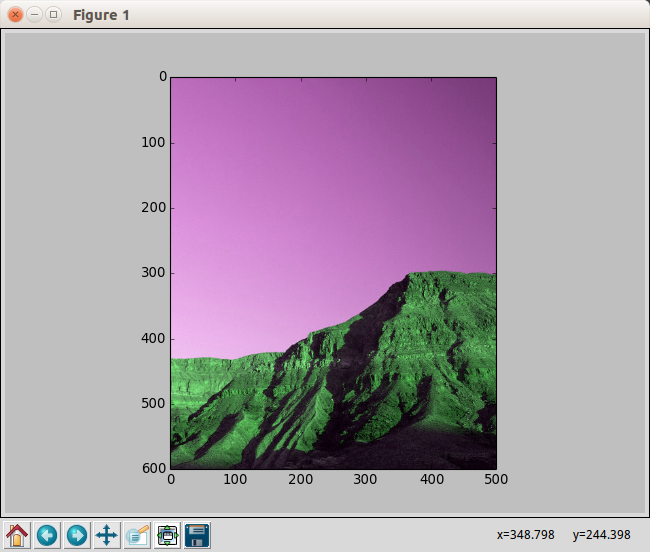
在转为数组的过程中我们可以设定数据类型,同时灰度图的图像数组也是有意义的:
| 1 2 3 4 5 6 7 8 9 | # -*- coding: utf-8 -*-from PIL import Imagefrom pylab import *#读取图片,灰度化,并转为数组im = array(Image.open("./source/test.jpg").convert('L'),'f')#输出数组的各维度长度以及类型print im.shape,im.dtype#输出坐标100,100的值print im[100,100] |
运行结果:
(600, 500) float32
110.0
额外的参数‘f'将数组的数据类型转为浮点数
由于灰度图没有颜色信息,所以形状元组只有两个数值
*array()变换的相反操作可以使用PIL的fromarray()完成,如im = Image.fromarray(im)
图像数组的简单应用——灰度变换:
灰度图像:
灰度数字图像是每个像素只有一个采样颜色的图像。这类图像通常显示为从最暗黑色到最亮的白色的灰度。
可以通过下面几种方法,将图像转换为灰度:
1.浮点算法:Gray=R*0.3+G*0.59+B*0.11
2.整数方法:Gray=(R*30+G*59+B*11)/100
3.移位方法:Gray =(R*76+G*151+B*28)>>8;
4.平均值法:Gray=(R+G+B)/3;
5.仅取绿色:Gray=G;
通过上述任一种方法求得Gray后,将原来的RGB(R,G,B)中的R,G,B统一用Gray替换,形成新的颜色RGB(Gray,Gray,Gray),用它替换原来的RGB(R,G,B)就是灰度图了。
之前已经使用过很多次了,使用python可以通过使用convert(‘L')来获得灰度图
灰度变换:
将图像读入 NumPy 数组对象后,我们可以对它们执行任意数学操作。一个简单的例子就是图像的灰度变换。即任意函数 f ,它将 0…255 区间(或者 0…1 区间)映射到自身。
下面程序中有一些简单的灰度变换:
| 1 2 3 4 5 6 7 8 9 10 11 12 13 14 15 16 17 18 19 20 21 22 23 24 25 26 27 28 29 30 31 32 33 34 | #-*- coding: utf-8 -*-from PIL import Imagefrom pylab import *#读取图片,灰度化,并转为数组im = array(Image.open("./source/test.jpg").convert('L'))im2 = 255 - im # 对图像进行反相处理im3 = (100.0/255) * im + 100 # 将图像像素值变换到 100...200 区间im4 = 255.0 * (im/255.0)**2 # 对图像像素值求平方后得到的图像(二次函数变换,使较暗的像素值变得更小)#2x2显示结果 使用第一个显示原灰度图subplot(221)title('f(x) = x')gray()imshow(im)#2x2显示结果 使用第二个显示反相图subplot(222)title('f(x) = 255 - x')gray()imshow(im2)#2x2显示结果 使用第三个显示100-200图subplot(223)title('f(x) = (100/255)*x + 100')gray()imshow(im3)#2x2显示结果 使用第四个显示二次函数变换图subplot(224)title('f(x) =255 *(x/255)^2')gray()imshow(im4)#输出图中的最大和最小像素值print int(im.min()),int(im.max())print int(im2.min()),int(im2.max())print int(im3.min()),int(im3.max())print int(im4.min()),int(im4.max())show() |
运行结果:
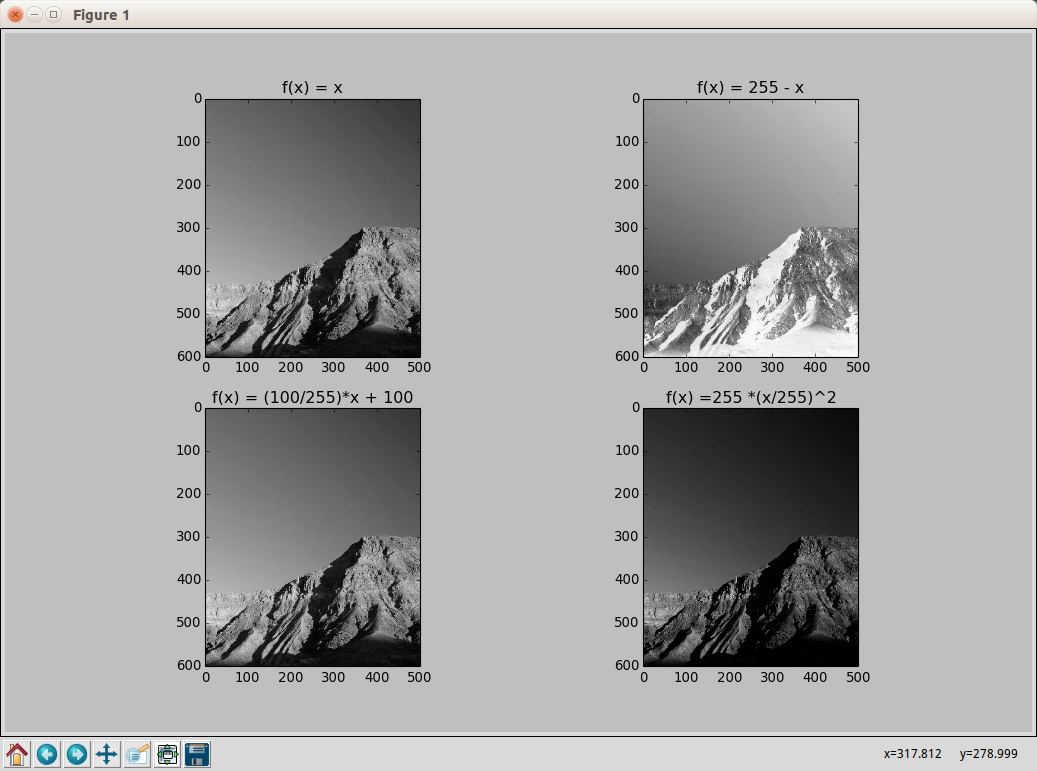
0 255
0 255
100 200
0 255
可以比较明显的看到灰度变换的结果,,第二张图被反相显示,第三张图像的暗部变亮,亮部变暗,其值被限制在100到200之间,其中最后一张图像通过二次函数变换使较暗的像素值变得更暗。
结语:
本篇博客介绍了python使用图像数组去进行图像操作的过程,包括几个简单的实例,通过数组我们可以对图像进行任意数学操作,是图像变形、图像分类、图像聚类等的基础,希望我的博客对大家有所帮助~



![bzoj 1996: [Hnoi2010]chorus 合唱队](http://pic.xiahunao.cn/bzoj 1996: [Hnoi2010]chorus 合唱队)

)






)


)



